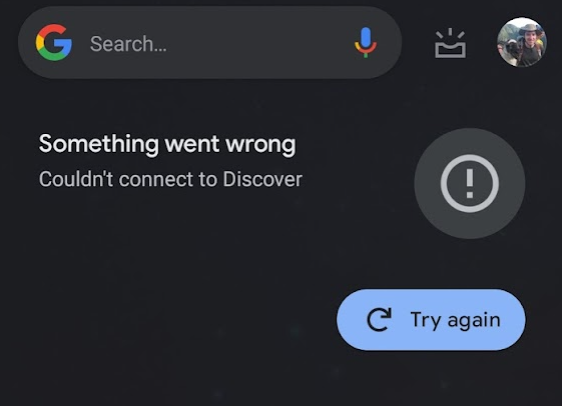Wie kann ich eine benutzerdefinierte TWRP-Wiederherstellung auf Android flashen?
Team Win Recovery Project, kurz TWRP, ist eine der beliebtesten Optionen für Android-Geräte und bietet Ihnen deutlich mehr Kontrolle als OEM-Wiederherstellungen. Diese Anleitung führt Sie durch die spezifischen Schritte zum Flashen von TWRP auf Ihrem Gerät.
Es ist wichtig zu beachten, dass TWRP möglicherweise nicht für alle Android-Geräte verfügbar ist. Sie können auf TeamWin überprüfen, ob Ihr Gerät von TWRP unterstützt wird Geräte Seite.
Wenn Ihr Telefon TWRP nicht unterstützt, kann es möglicherweise auf Ihr spezifisches Telefonmodell portiert werden. Möglicherweise sind jedoch grundlegende Kenntnisse der Linux-Befehle und das Kompilieren von AOSP von Grund auf erforderlich. Appuals bietet eine ausführliche Anleitung zum Portieren von TWRP auf jedes Android-Gerät.
Wie flashe ich TWRP auf Ihrem Android-Telefon?
Dieser Abschnitt bietet einen allgemeinen Überblick über das Flashen von TWRP auf Ihrem Telefon. Bitte beachten Sie jedoch, dass einige Schritte je nach Gerät variieren können.
HINWEIS: Es wird dringend empfohlen, die offizielle Dokumentation Ihres Geräts zu konsultieren, bevor Sie mit einem Flash-Vorgang fortfahren. Jede Geräteseite enthält einen detaillierten Abschnitt, der die spezifischen Anforderungen für die Ausführung von TWRP auf diesem bestimmten Modell beschreibt.
Voraussetzungen
Bevor Sie den Flash-Vorgang starten, müssen Sie einige Dinge im Voraus erledigen. Ohne diese ist es nicht empfehlenswert, mit dem Flashen von TWRP weiter voranzukommen, da ein unvollständiger Flash möglicherweise auch zu einem Soft-Brick führen könnte.
- Entsperrter Bootloader: Ihr Gerät muss über einen entsperrten Bootloader verfügen. Wir haben detaillierte Anleitungen zum Entsperrvorgang für Xiaomi-, Huawei-, Samsung- und OnePlus-Geräte.
- PC mit Internetverbindung: Sie benötigen einen PC, vorzugsweise Windows, um die Wiederherstellung über ADB herunterzuladen und zu installieren.
- ADB-Treiber: Um Ihr Telefon mit Ihrem PC zu verbinden und über die Android Debug Bridge zu kommunizieren, müssen zuvor ADB-Treiber installiert werden. Wir haben eine ausführliche Anleitung zum Einrichten von ADB unter Windows.
- USB-Kabel: Um Ihr Gerät über USB anzuschließen, benötigen Sie ein Kabel, das Daten von und zu Ihrem Telefon übertragen kann.
- USB-Debugging aktivieren: Auf Ihrem Telefon muss das USB-Debugging aktiviert sein, um über Android Debug Bridge mit dem PC kommunizieren zu können.
↪ Fastboot Manual Flash (kein Root erforderlich)
Wenn Ihr Gerät nicht gerootet ist, müssen Sie sich an den manuellen Flash halten. Dieses Verfahren erfordert möglicherweise etwas mehr Benutzereingriffe, es wird jedoch empfohlen, dass nicht gerootete Geräte das automatische Flashen über die TWRP-App vermeiden, was nur bei gerooteten Telefonen funktioniert.
1) Finden Sie TWRP für Ihr Gerät
Um zu überprüfen, ob Ihr Gerät von TWRP unterstützt wird, besuchen Sie den Gerätebereich von TeamWin. Dort finden Sie eine Liste der Mobiltelefonhersteller mit jeweils einer Liste der unterstützten Mobilgeräte. Über diese Links gelangen Sie zur Download-Seite.
 So sieht eine normale Geräteseite auf der offiziellen Website von TeamWin aus.
So sieht eine normale Geräteseite auf der offiziellen Website von TeamWin aus.
Für die Wiederherstellung müssen Sie die IMG-Datei herunterladen; Diese Datei wird später über ADB auf das Telefon geflasht. Die Geräteseite enthält außerdem einen Link zum GitHub-Repository von TeamWin für das jeweilige Modell und bietet Informationen zu bekannten Fehlern und funktionierenden Funktionen innerhalb der Wiederherstellung. Möglicherweise möchten Sie diese Liste überprüfen, bevor Sie die neueste Dateiversion herunterladen.
2) Starten Sie im Fastboot-Modus
Um in den Fastboot-Modus zu starten, können Sie entweder einen ADB-Befehl verwenden oder nach dem Ausschalten Ihres Geräts manuell die vom Hersteller definierte Tastenkombination Ihres Telefons verwenden. Verbinden Sie in diesem Zustand Ihr Telefon über ein externes USB-Kabel mit einem PC.
- Verbinden Sie Ihr Telefon über ein externes USB-Kabel mit Ihrem PC.
- Starten Sie Minimal ADB und Fastboot. Dadurch wird ein Terminalfenster in der Eingabeaufforderung geöffnet.
- Geben Sie „adb devices“ in das Terminalfenster ein. Dadurch wird überprüft, ob Ihr Telefon von ADB erkannt wird.
- Wenn Ihr Gerät erkannt wird, geben Sie adb reboot bootloader ein, um direkt im Fastboot-Modus zu starten.

HINWEIS: Wenn Sie Ihr Telefon zum ersten Mal mit ADB oder Ihrem PC verbinden, müssen Sie möglicherweise manuell Berechtigungen auf Ihrem Gerät erteilen. Wenn Sie nach dem Anschließen des Telefons den Befehl „adb devices“ eingeben, wird möglicherweise ein Popup auf Ihrem Telefon angezeigt, in dem Sie zur Benutzerautorisierung aufgefordert werden. Tippen Sie einfach auf „Zulassen“, um fortzufahren.

3) Flashen Sie die Wiederherstellungs-IMG-Datei
Sobald Sie sich im Fastboot-Modus befinden, müssen Sie die Wiederherstellungs-Image-Datei flashen. Als Referenz: Dies ist dieselbe Datei, die Sie im ersten Schritt heruntergeladen haben.
- Kopieren Sie die IMG-Datei in das Minimal ADB- und Fastboot-Verzeichnis.
- Dies ist üblicherweise unter C:\Programme (x86)\Minimal ADB & Fastboot zu finden, sofern es nicht manuell geändert wird.
- Benennen Sie die kopierte Datei in twrp.img um, um das Flashen zu erleichtern. Wenn nicht, müssen Sie möglicherweise manuell über die Datei ziehen, wenn Sie den Bilddateipfad angeben müssen.
- Öffnen Sie das Minimal ADB- und Fastboot-Terminal und geben Sie fastboot devices ein, um sicherzustellen, dass Ihr Gerät im Fastboot-Modus erkannt wird.
- Wenn dies der Fall ist, geben Sie fastboot flash Recovery twrp.img ein. Dadurch wird der Flashvorgang auf Ihrem Gerät eingeleitet.

Der Flashvorgang kann einige Minuten dauern. Sobald Sie fertig sind, wird auf dem Bildschirm eine Meldung mit der insgesamt benötigten Zeit angezeigt: „Fertig. Gesamtzeit: X.XXs” (wobei X die Dauer des Prozesses ist).
Um in TWRP neu zu starten, müssen Sie den Befehl „Fastboot Reboot Recovery“ eingeben, wodurch Ihr Telefon automatisch in TWRP neu gestartet wird. Wenn der Vorgang ohne Probleme abgeschlossen ist, können Sie Ihr Telefon vom PC trennen. TWRP ist jetzt auf Ihrem Gerät installiert.